微信可以在手机版小程序腾讯文档、金山文档,电脑版小程序腾讯文档进行在线编辑,本答案介绍了以上提及到的所有方法,安卓和苹果操作相同,Windows和mac操作相同,以下是苹果手机小程序腾讯文档的操作步骤:
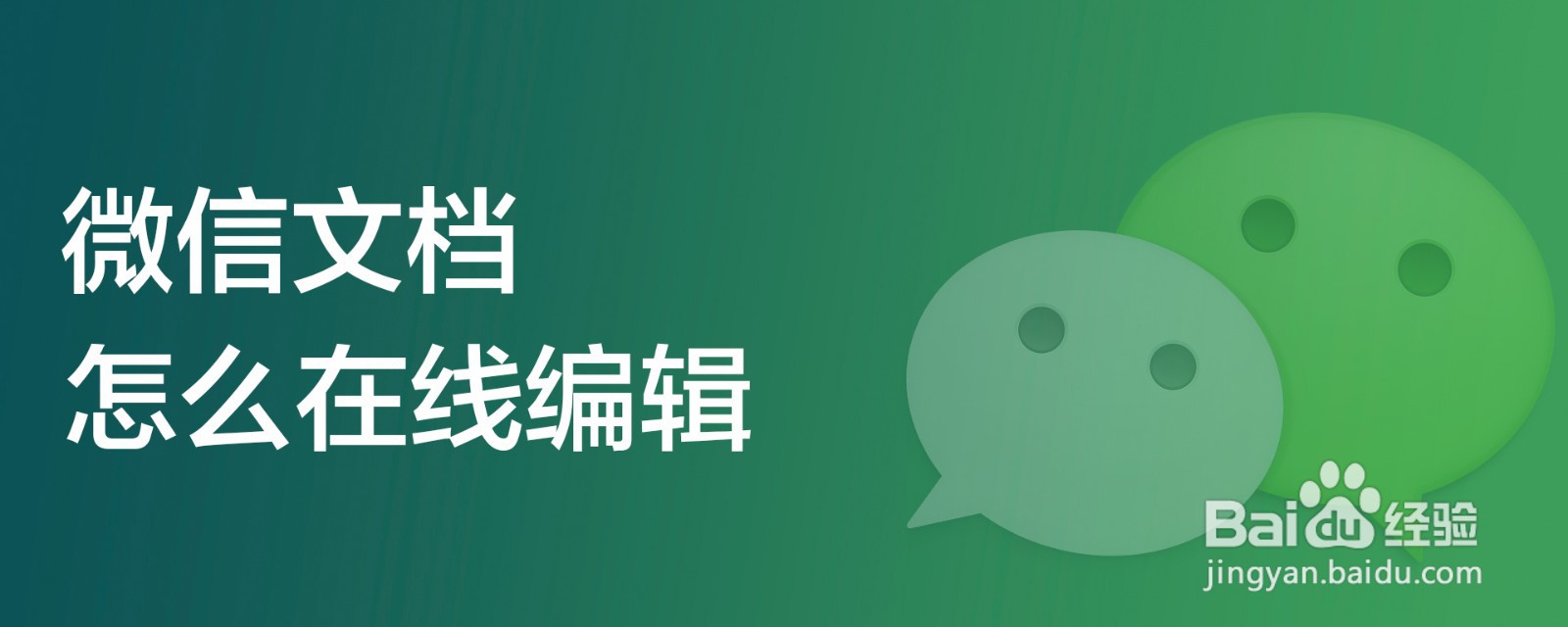
工具/原料
iPhone13&&惠普24-dp030scn
iOS16.0.2&&windows10
微信8.0.29&&微信电脑版3.7.6.45
腾讯文档
1、点击小程序打开微信进入发现页面之后,点击页面中的【小程序】。

2、点击腾讯文档在页面上方的搜索栏里,输入【腾讯文档】并点击进入。
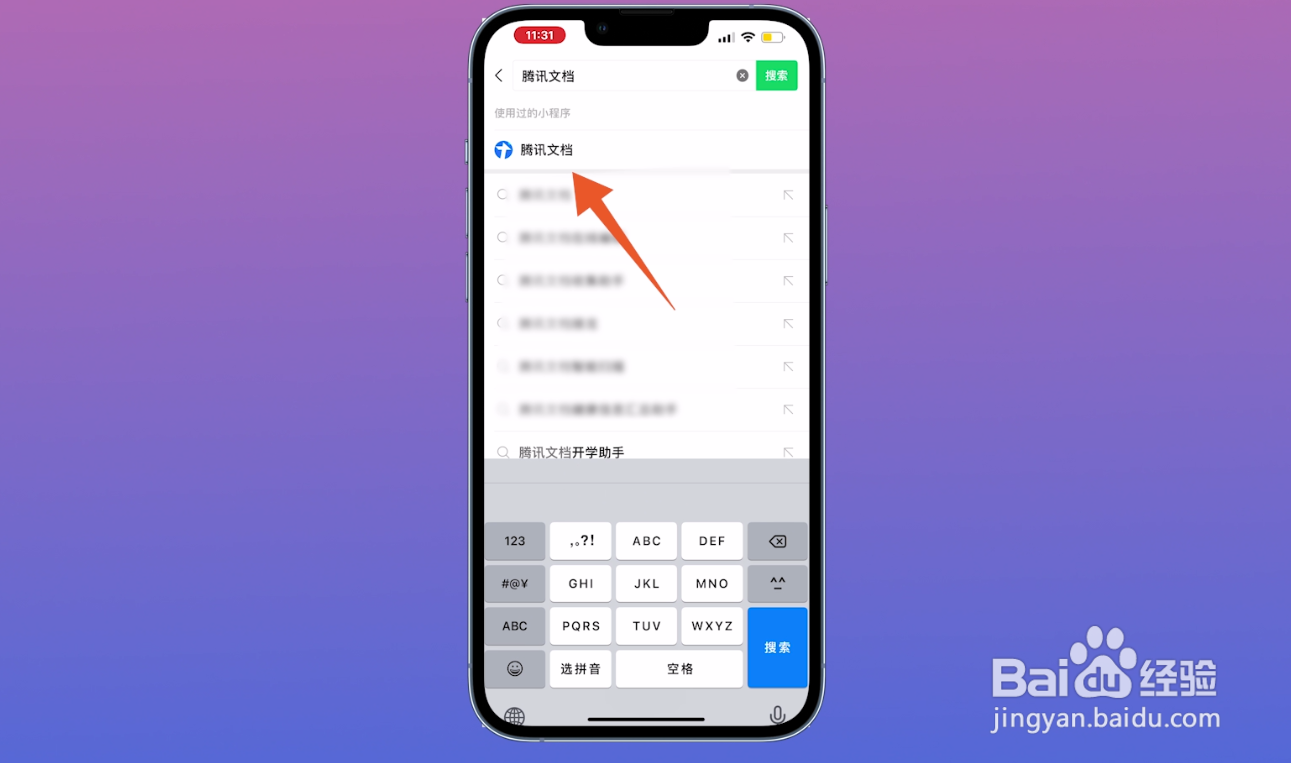
3、点击在线文档进入页面之后,点击页面中的加号,再点击【在线文档】。
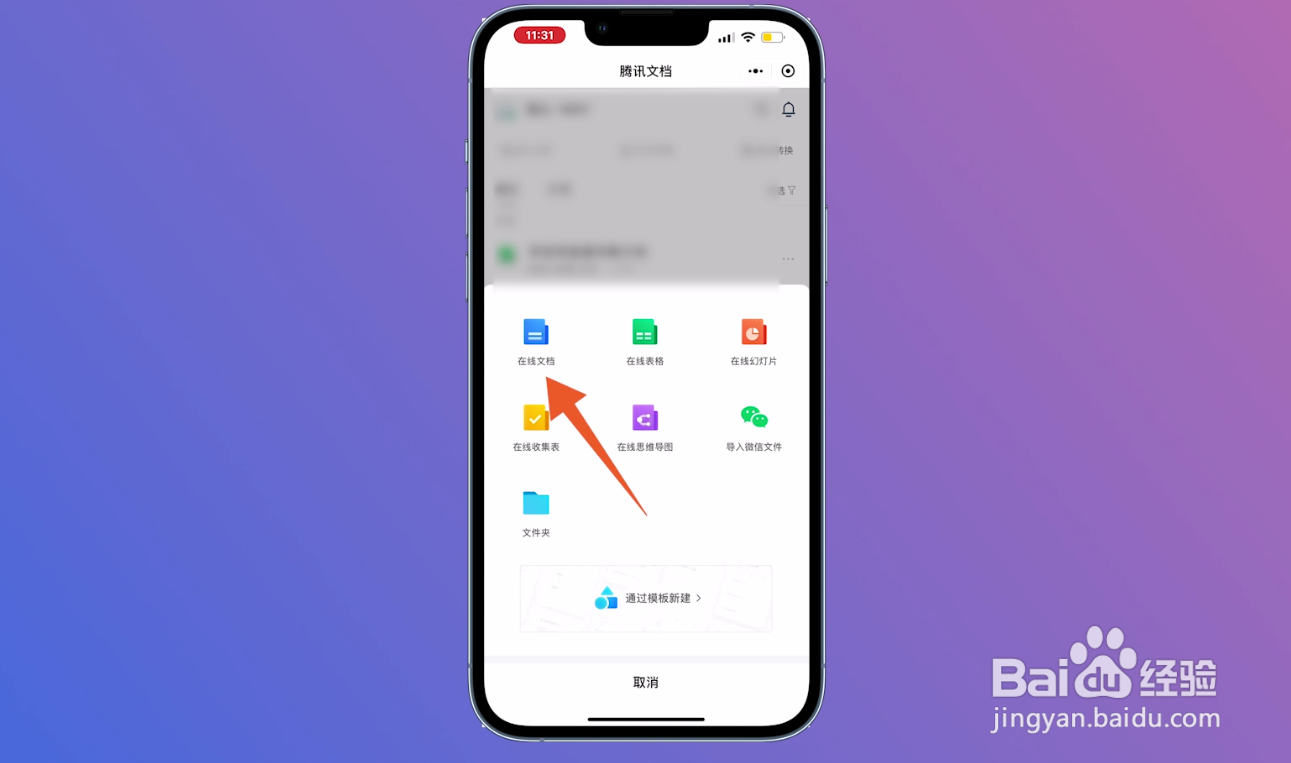
4、点击权限打开文档后,点击页面右上角的三条横线图标,并在弹窗中点击【权限】。

5、勾选所有人可编辑切换页面之后,点击页面上方的【仅我可查看】,换成所有人可编辑。
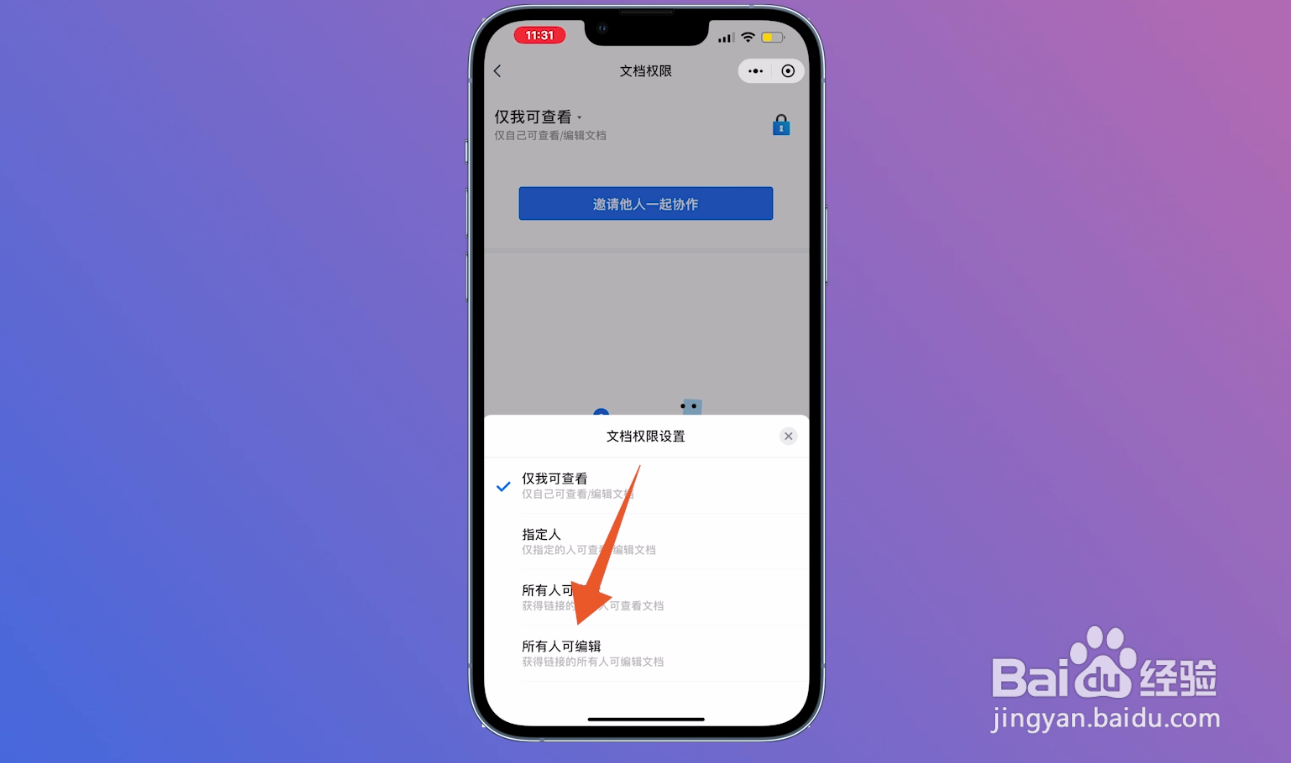
6、点击邀请协作完成以上步骤之后,点击【邀请他人一起协作】并选择微信好友发送即可。

金山文档
1、点击小程序打开微信进入发现页面之后,点击页面中的【小程序】。
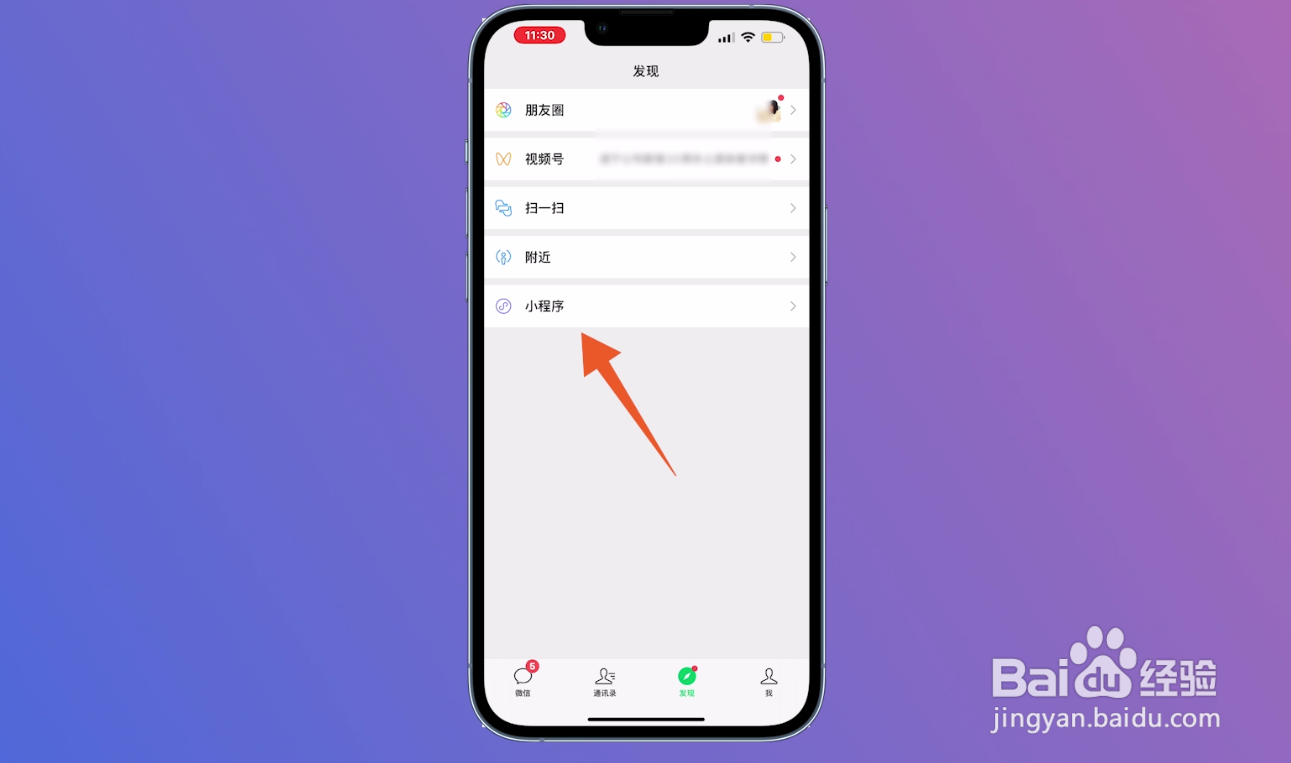
2、点击金山文档在页面上方的搜索栏里,输入【金山文档】并点击进入。

3、点击文档进入页面之后,点击页面中的加号,再点击【文档】。

4、点击分享箭头进入文档之后,点击页面右上角的箭头图标。
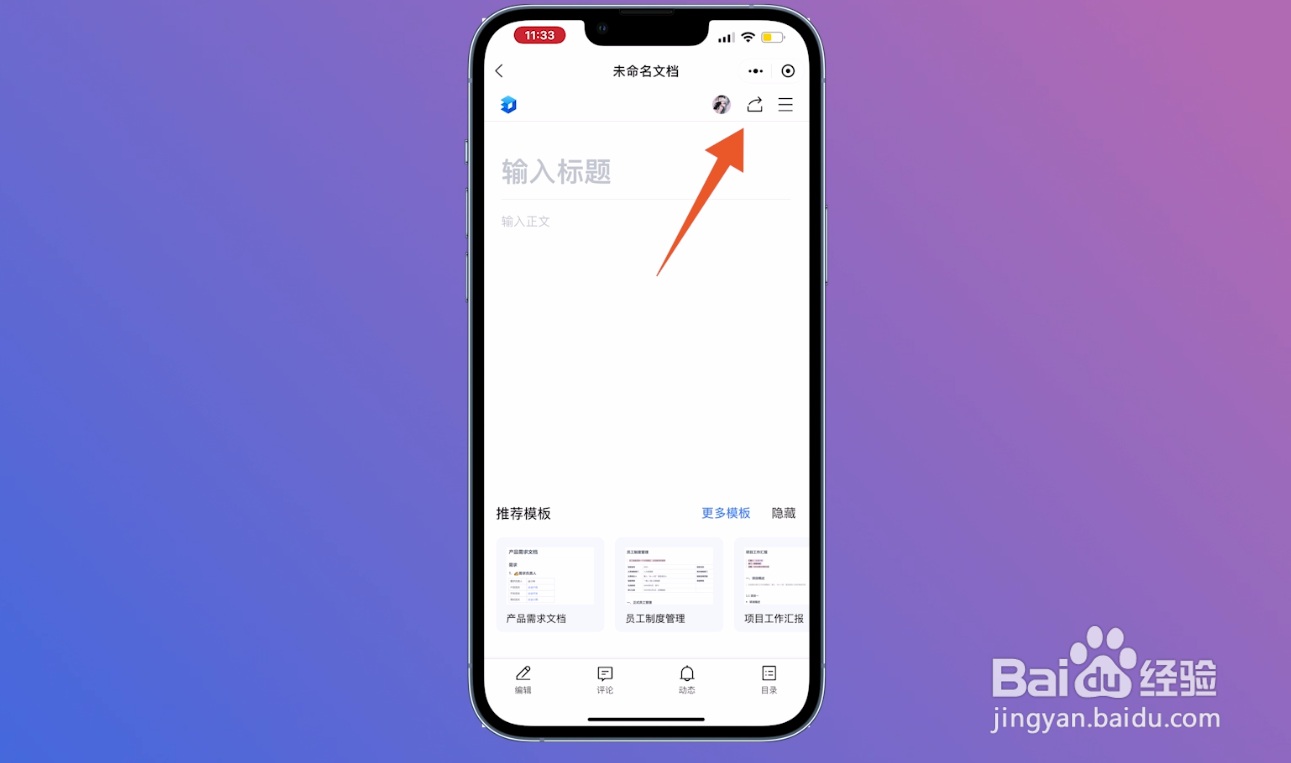
5、点击微信切换页面之后,选择所有人后的【可编辑】,再点击分享到【微信】即可。
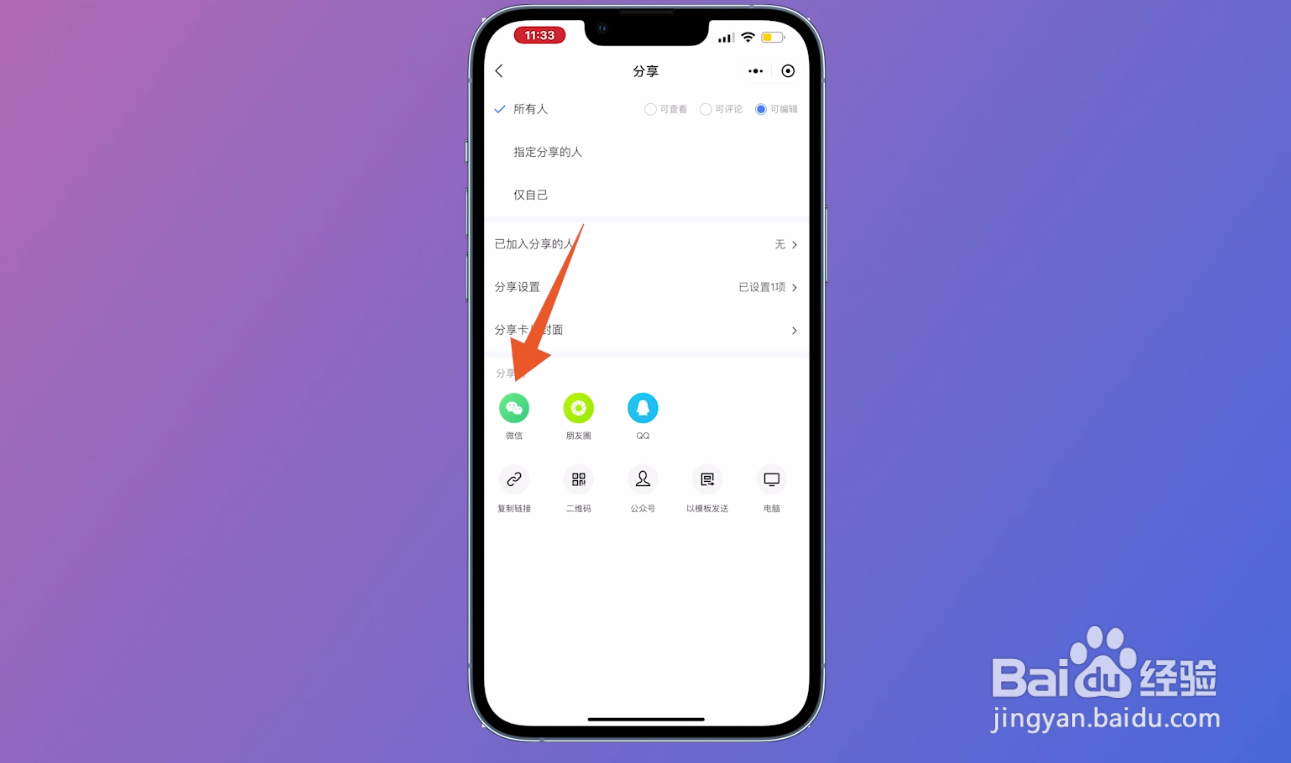
电脑版腾讯文档
1、点击小程序打开电脑微信之后,点击页面中【小程序】图标,在点击放大镜图标。
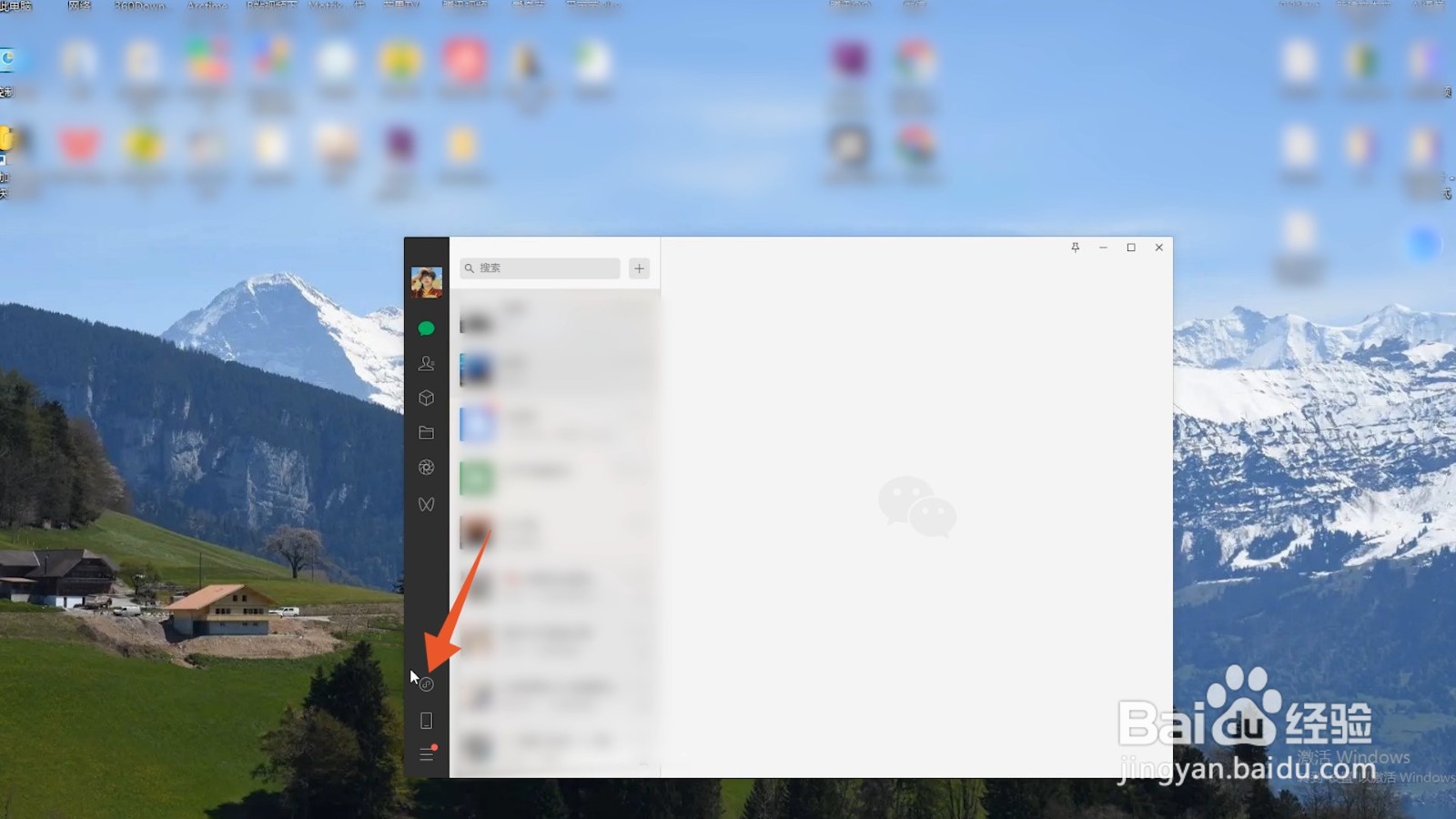
2、点击腾讯文档在搜索栏里输入【文档】,并点击打开腾讯文档。

3、点击在线文档打开一个新的页面之后,点击【新建】,再选择【在线文档】。
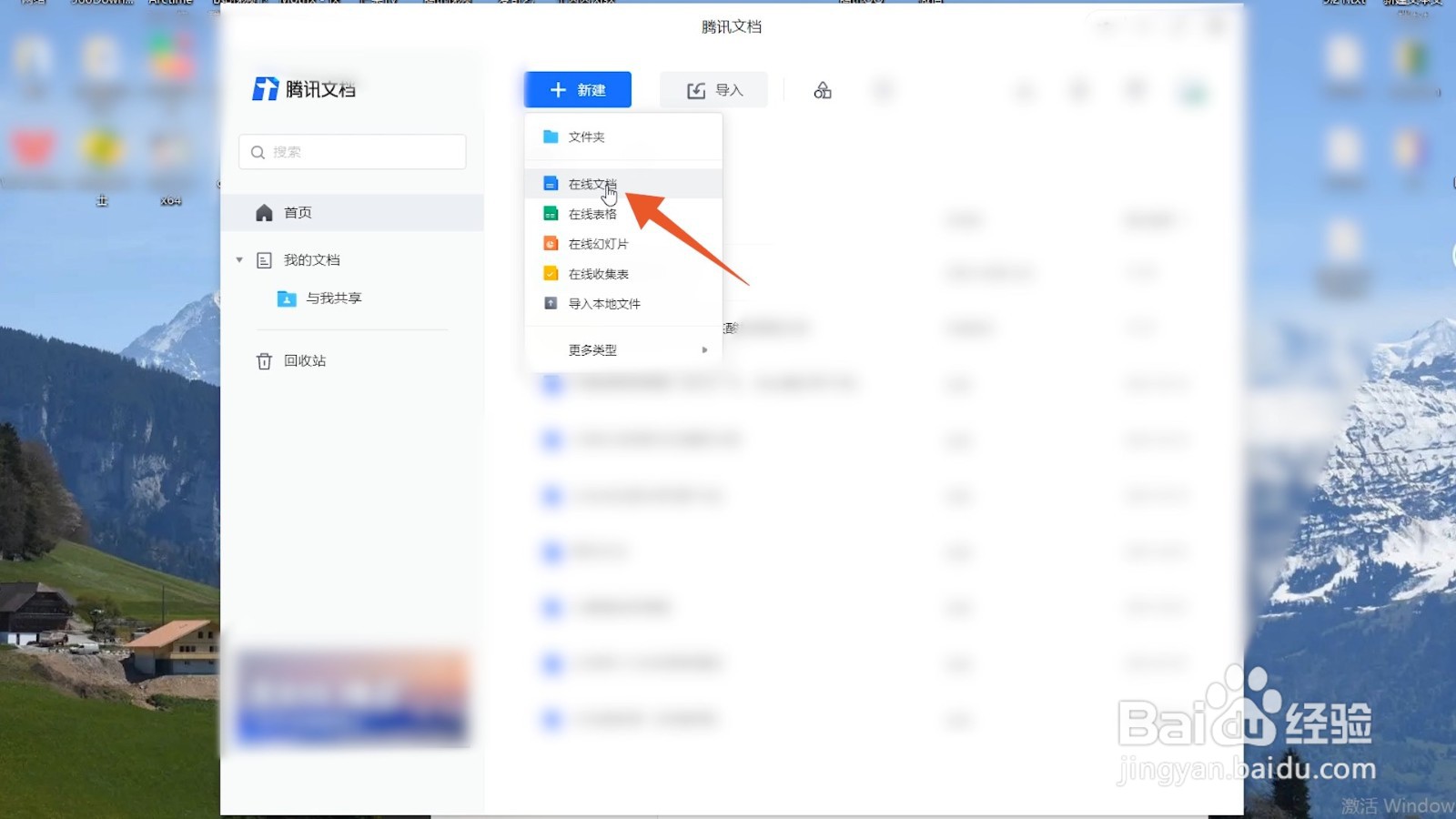
4、点击文档权限进入文档之后,点击页面中的三条横线图标,从弹窗里点击【权限设置】,再点击【文档权限】。
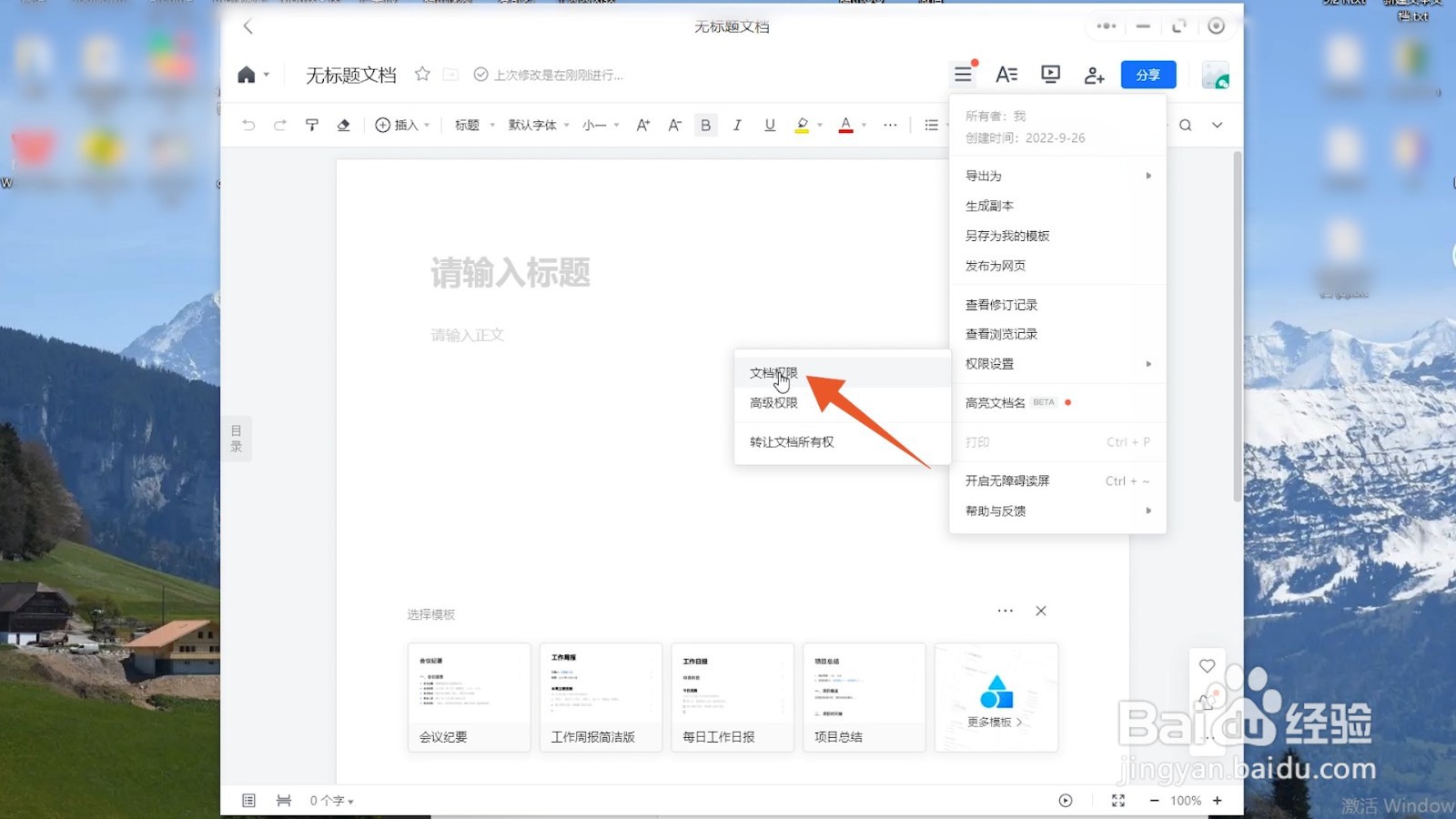
5、点击邀请协作完成以上步骤之后,点击【邀请好友一起协作】即可。
